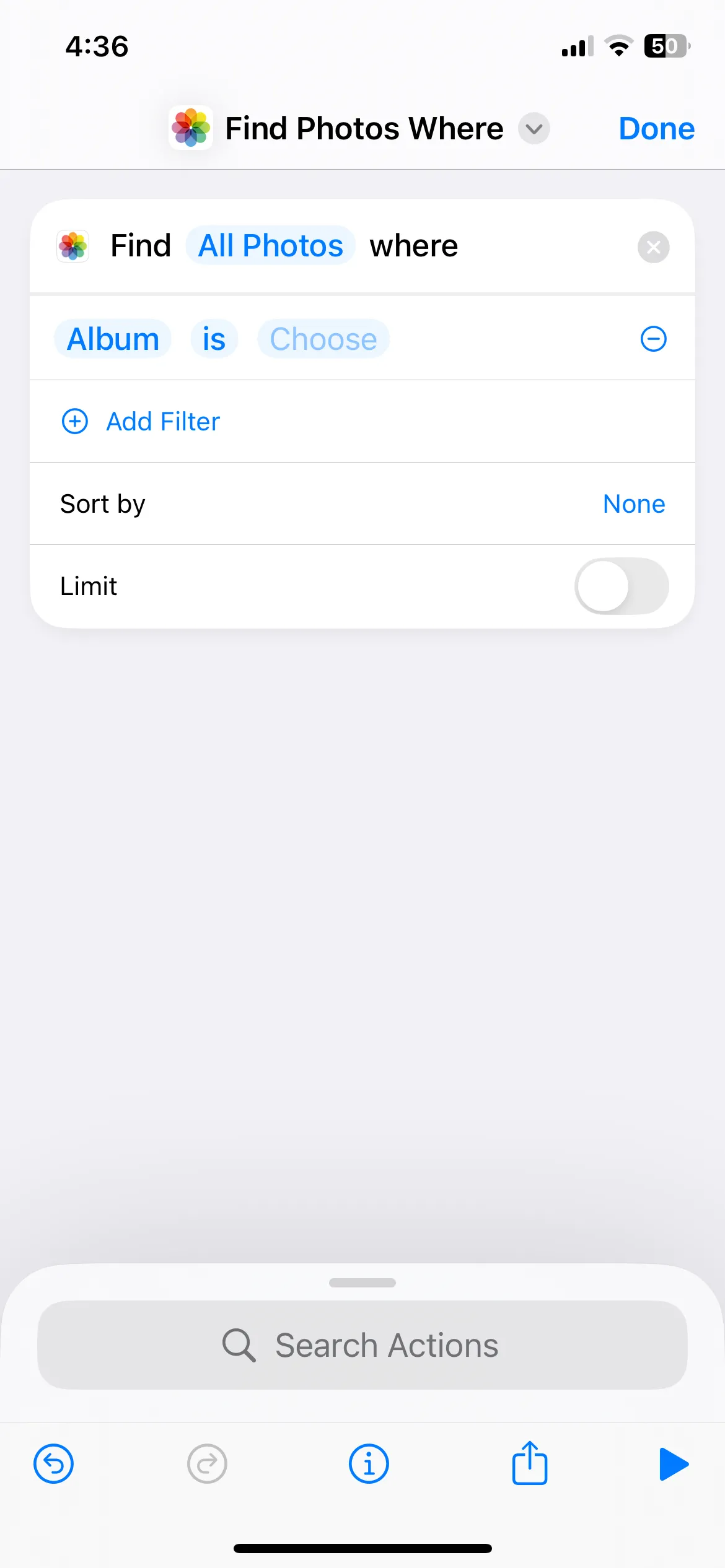Việc phải nhấn cùng lúc hai nút để chụp ảnh màn hình trên iPhone có thể gây khó chịu và bất tiện, đặc biệt khi bạn cần thao tác nhanh chóng. Rất may, nếu bạn sở hữu iPhone 15 Pro hoặc các phiên bản mới hơn, bạn có thể biến Nút Tác vụ (Action Button) thành một phím tắt để chụp ảnh màn hình chỉ bằng một lần nhấn, mang lại sự tiện lợi và hiệu quả tối đa.
Tạo Phím Tắt Chụp Màn Hình Cho Nút Tác Vụ
Nút Tác vụ trên iPhone mang đến vô vàn khả năng tùy biến để bạn tối ưu hóa trải nghiệm cá nhân. Để khai thác tính năng này cho việc chụp ảnh màn hình nhanh chóng, thay vì phụ thuộc vào tổ hợp phím mặc định đôi khi khá gượng gạo, bạn cần tạo một phím tắt riêng. Sau đó, bạn có thể dễ dàng gán phím tắt này vào Nút Tác vụ thông qua menu cài đặt của điện thoại.
Để bắt đầu tạo phím tắt chụp màn hình trên iPhone:
- Mở ứng dụng Phím tắt (Shortcuts) trên thiết bị của bạn.
- Nhấn vào biểu tượng dấu + ở góc trên cùng bên phải màn hình để tạo phím tắt mới.
- Trong thanh tìm kiếm, nhập “Chụp ảnh màn hình” (Take Screenshot) và chọn hành động tương ứng để thêm vào phím tắt.
- Sau khi thêm hành động “Chụp ảnh màn hình”, tiếp tục nhập “Lưu vào Ảnh” (Save to Photos) vào thanh tìm kiếm và chọn hành động này.
- Hoàn tất bằng cách nhấn Xong (Done) để lưu phím tắt của bạn.
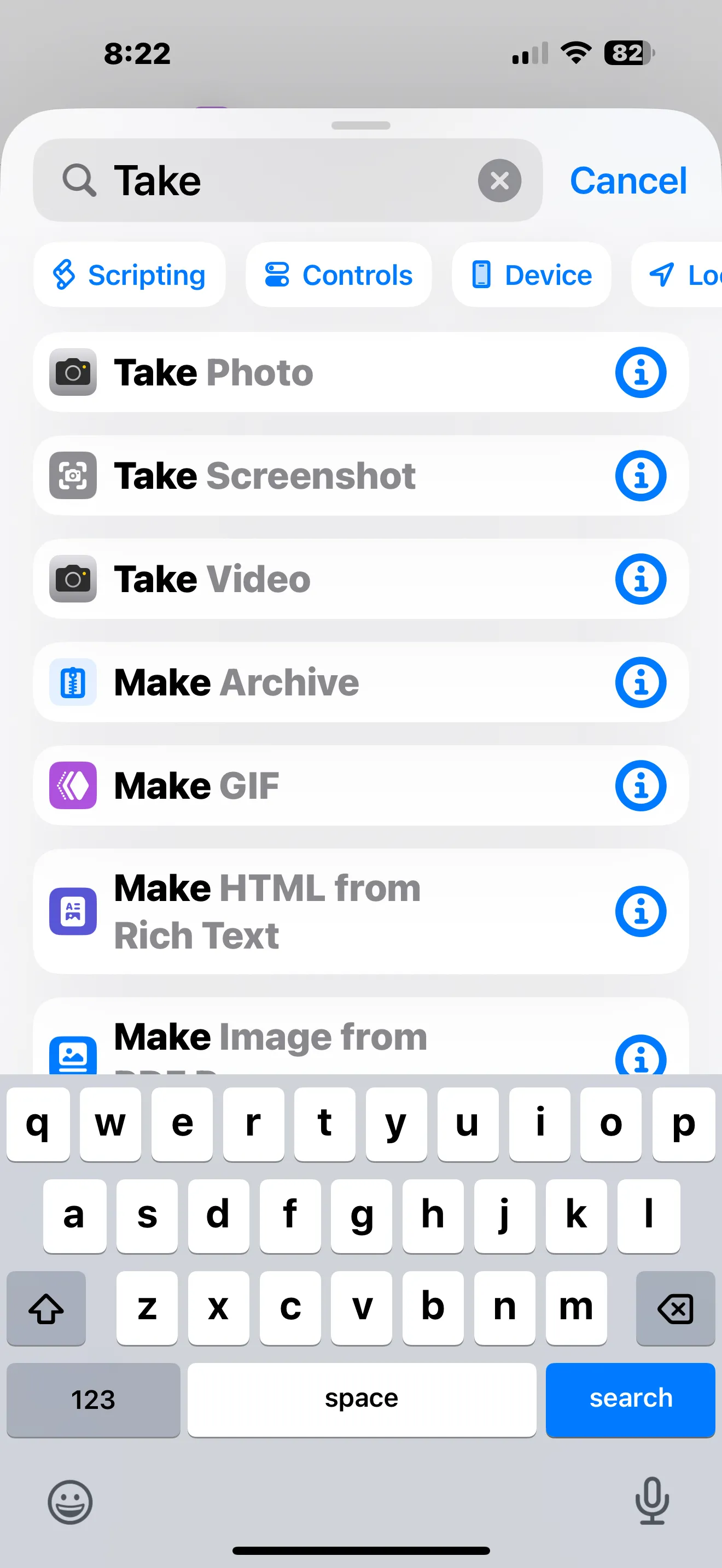 Màn hình ứng dụng Phím tắt iPhone hiển thị kết quả tìm kiếm cho hành động "Chụp ảnh màn hình" để tạo phím tắt.
Màn hình ứng dụng Phím tắt iPhone hiển thị kết quả tìm kiếm cho hành động "Chụp ảnh màn hình" để tạo phím tắt.
Gán Phím Tắt Vào Nút Tác Vụ
Khi đã tạo xong phím tắt chụp ảnh màn hình, bước tiếp theo là gán nó vào Nút Tác vụ để bạn có thể sử dụng dễ dàng hơn.
- Mở ứng dụng Cài đặt (Settings) trên iPhone của bạn.
- Cuộn xuống và chọn mục Nút Tác vụ (Action Button).
- Trong giao diện Nút Tác vụ, bạn sẽ thấy các tùy chọn khác nhau. Hãy cuộn cho đến khi tìm thấy Phím tắt (Shortcut) và sau đó nhấn vào Chọn một Phím tắt (Choose a Shortcut) trên trang tiếp theo.
- Tìm và chọn phím tắt Chụp ảnh màn hình (Take Screenshot) mà bạn vừa tạo trước đó.
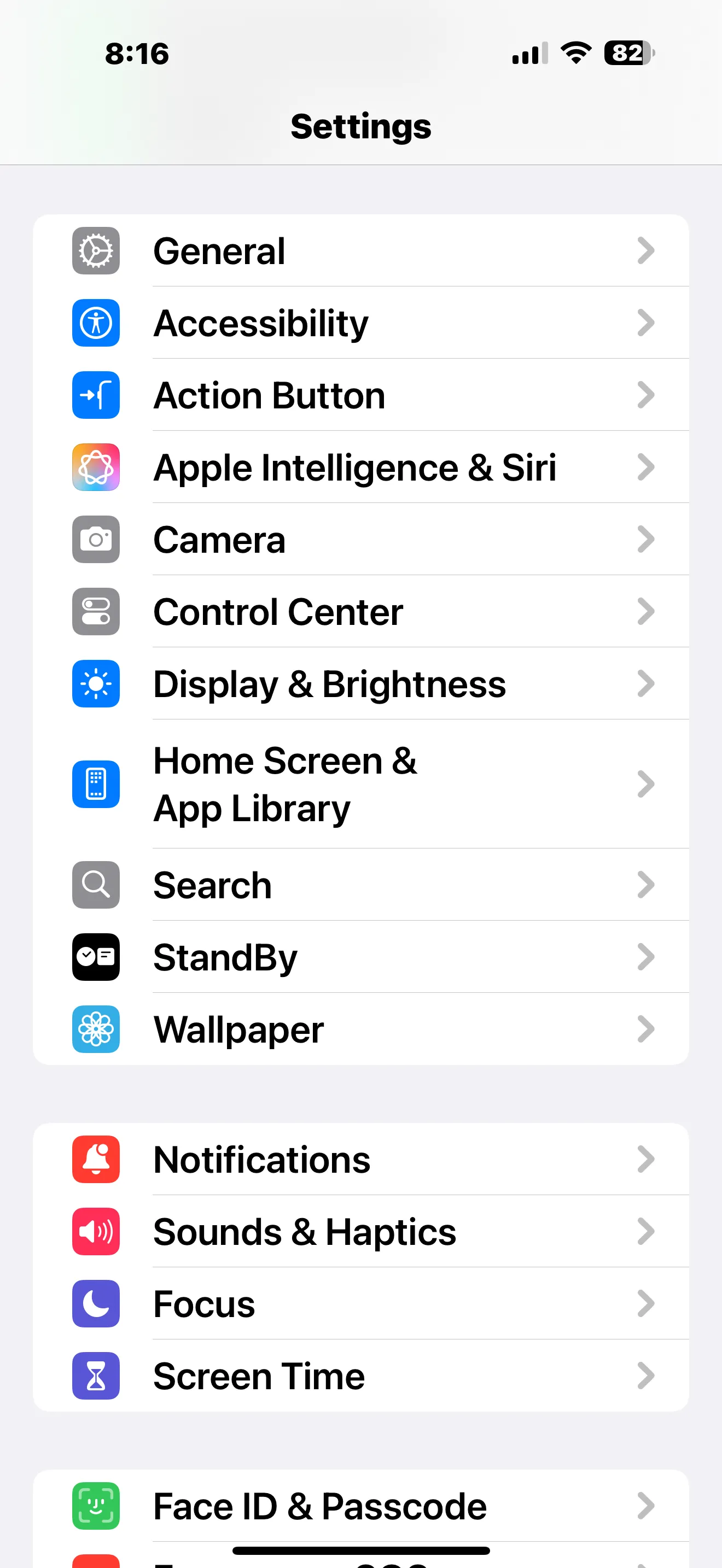 Giao diện Cài đặt iPhone với tùy chọn "Nút Tác vụ" được chọn, giúp điều hướng đến cài đặt Action Button.
Giao diện Cài đặt iPhone với tùy chọn "Nút Tác vụ" được chọn, giúp điều hướng đến cài đặt Action Button.
Từ giờ, mỗi khi bạn nhấn giữ Nút Tác vụ, phím tắt chụp ảnh màn hình sẽ tự động chạy và ghi lại nội dung đang hiển thị trên màn hình của bạn. Để tối ưu hóa quy trình làm việc với ảnh chụp màn hình, bạn cũng có thể xem xét tạo một phím tắt để dễ dàng xóa các ảnh chụp màn hình không cần thiết khỏi iPhone của mình.
Mở Rộng Tiện Ích: Các Lựa Chọn Chụp Màn Hình Khác Trên iPhone
Mặc dù việc tùy chỉnh Nút Tác vụ để chụp ảnh màn hình nhanh chóng chỉ với một lần nhấn là cực kỳ tiện lợi, bạn vẫn có nhiều lựa chọn khác nếu đang sử dụng iPhone 15 thông thường hoặc các mẫu iPhone đời cũ hơn không có Nút Tác vụ. Từ việc yêu cầu Siri chụp ảnh màn hình cho đến sử dụng Assistive Touch, có nhiều phương pháp khác nhau để chụp ảnh màn hình iPhone mà không cần dùng đến các nút cứng vật lý như nút Home hay nút nguồn.
Tận dụng Nút Tác vụ để chụp ảnh màn hình không chỉ giúp bạn tiết kiệm thời gian mà còn nâng cao trải nghiệm sử dụng iPhone. Hy vọng hướng dẫn này đã cung cấp cho bạn những thông tin hữu ích và chi tiết để thực hiện. Hãy chia sẻ ý kiến của bạn về cách bạn tối ưu hóa Nút Tác vụ trên iPhone 15 Pro, và đừng quên theo dõi thuthuatdidong.net để cập nhật thêm nhiều mẹo công nghệ thú vị khác!